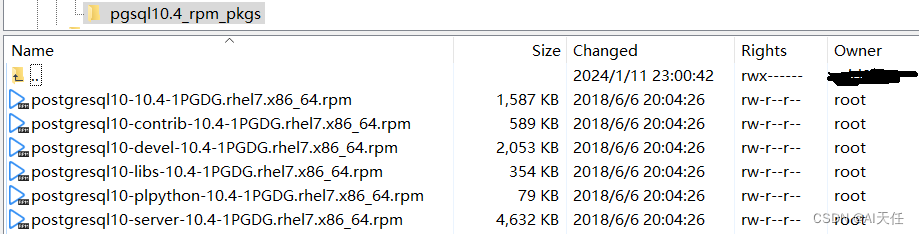Linux 环境中Postgresql-10安装 RPM安装详细步骤
一、准备安装包
1.1. 从官网下载
?????????PostgreSQL: Downloads
1.2. 公司现有安装包(公司有的最好选择公司的简单安全)
????????pgsql10.4_rpm_pkgs.tar.gz
1.3. 把安装包上传到Linux 服务器上,解压,linux 命令如下
tar -zxvf pgsql10.4_rpm_pkgs.tar.gz解压后在登录用户的当前路径下,总共有6个rpm 包:
二、安装&配置
以下各命令执行需要有root 权限,本文在有创建postgres用户前提下。
2.1 执行安装命令,逐个安装rpm 包
rpm -ivh *.rpm* 安装顺序如下:
? ? 如果没按顺序会提醒依赖问题,不知道顺序就自己摸索了。会有缺少依赖的情况自己yum 安装,见下文
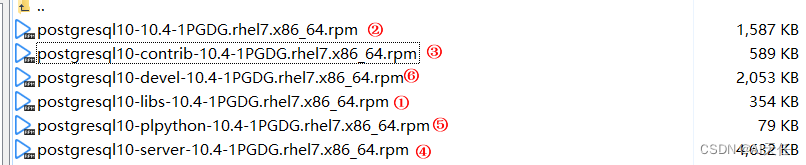
?2.1.1?安装中问题解决
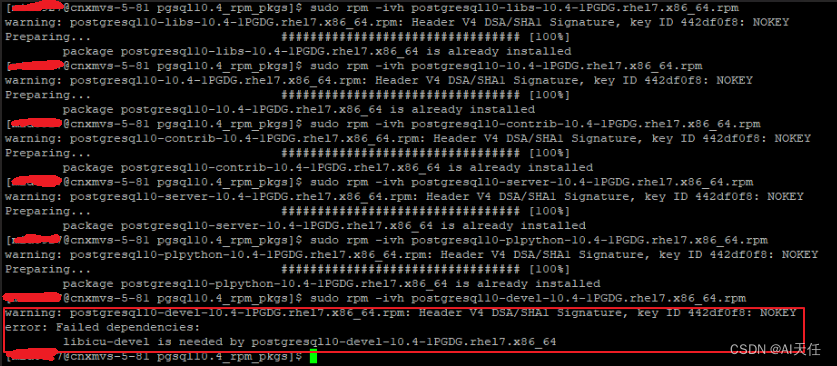 安装postgresql10-devel-10.4-1PGDG.rhel7.x86_64.rpm 时出现缺少依赖包 libicu-devel的情况,执行yum 安装,然后再重新执行rpm 安装即可,命令如下:
安装postgresql10-devel-10.4-1PGDG.rhel7.x86_64.rpm 时出现缺少依赖包 libicu-devel的情况,执行yum 安装,然后再重新执行rpm 安装即可,命令如下:
yum -y install libicu libxslt-devel安装后路径:?
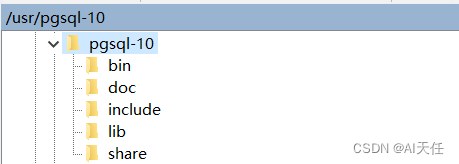
安装完成后继续下一步,初始化数据库……?
2.3 初始化数据库
?正常初始化数据库到 /var/lib/pgsql/10/data ,这里我改了路径,按自己情况
./initdb -D /home/postgresql/data/改了默认路径就要修改配置 /usr/lib/systemd/system/postgresql-10.service
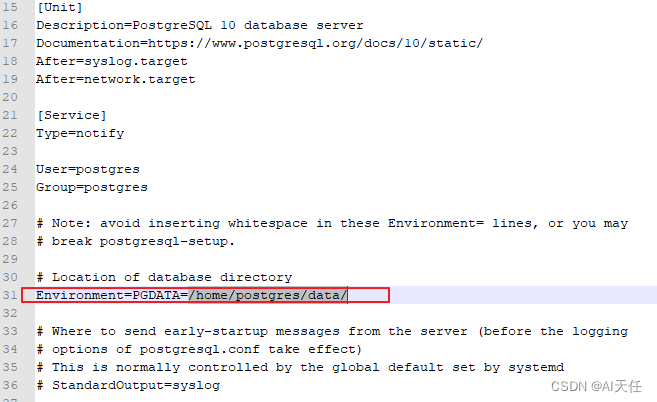
?2.4 启动数据库
# 启动数据库
systemctl start postgresql-10
# 开机启动
systemctl enable postgresql-10.service
# 如果修改了安装地址要重新加载配置
systemctl daemon-reload
# 查看数据库状态
systemctl status postgresql-10
2.5 修改监听地址
????????vi /home/data/postgresql.conf? (这个在自己安装的data路径下,直接打开编辑也可以)
把listen_addresses 的值从localhost改为*, 允许任意ip连接数据库。
* 注意前面的注释符# 要去掉!!!
????????listen_addresses = '*'
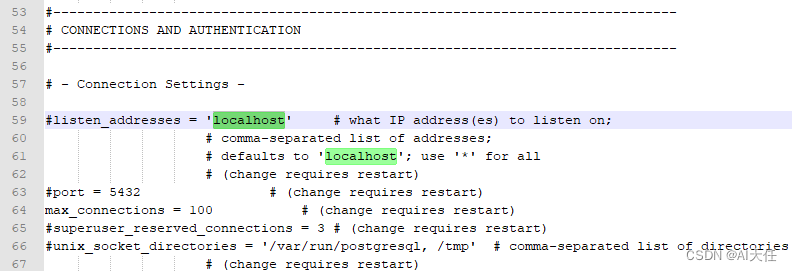
2.6 修改认证地址
????????vi?/home/postgresql/data/pg_hba.conf? (同上一步的路径下)
? ? ? ? 把下图中灰色部分127.0.0.1/32 改为 0.0.0.0/0
????????host all all 0.0.0.0/0 md5
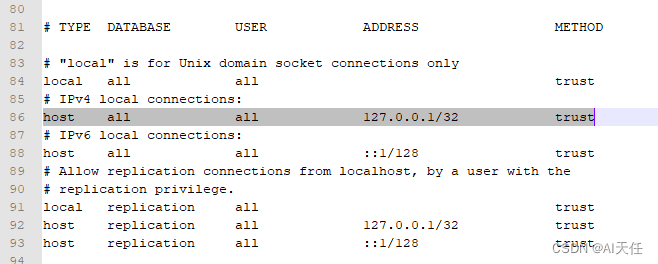
2.7 重新启动postgres, 使配置生效
systemctl restart postgresql-102.8 查看5432 端口是否监听正常
sudo netstat -tnlp | grep :5432
127.0.0.1:5432 是错误的,0.0.0.0:5432才是正确的。
错误情况下重新检查步骤2.5 和 2.6 的配置,修改后重启postgres再查看结果。

至此安装配置完成。?
三、修改postgres 用户密码
3.1 修改linux用户postgres密码
PostgreSQL会创建一个默认的linux用户postgres,修改该用户密码的方法如下:
步骤一:删除用户postgres的密码
????????sudo ?passwd -d postgres
步骤二:设置用户postgres的密码
????????sudo -u postgres passwd
系统提示输入新的密码
Enter new UNIX password:
Retype new UNIX password:
passwd: password updated successfully
3.2?修改PostgreSQL数据库默认用户postgres的密码
步骤一:登录PostgreSQL后台
????????sudo -u postgres psql
步骤二:执行更新密码命令,以下 xxxxx 替换成自己的,最好不要全数字以免被攻击!
????????ALTER USER postgres WITH PASSWORD 'xxxxx';
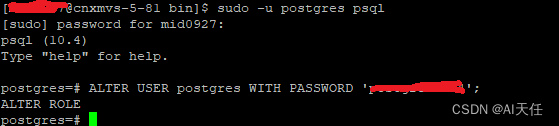
本文来自互联网用户投稿,该文观点仅代表作者本人,不代表本站立场。本站仅提供信息存储空间服务,不拥有所有权,不承担相关法律责任。 如若内容造成侵权/违法违规/事实不符,请联系我的编程经验分享网邮箱:chenni525@qq.com进行投诉反馈,一经查实,立即删除!
- Python教程
- 深入理解 MySQL 中的 HAVING 关键字和聚合函数
- Qt之QChar编码(1)
- MyBatis入门基础篇
- 用Python脚本实现FFmpeg批量转换
- html5 登录玻璃特效
- 400页Python学习PDF笔记,全面总结零基础入门看这一篇足够了
- 如何快速编写高效的测试用例? -5个建议让你的测试更准确、更全面
- 【图像拼接/深度单应估计】论文精读:Deep Homography Estimation for Dynamic Scenes
- for和foreach谁更快,为什么
- 《Linux C编程实战》笔记:实现自己的myshell
- 【AI视野·今日NLP 自然语言处理论文速览 第七十二期】Mon, 8 Jan 2024
- Vue2-路由组件懒加载写法和作用
- C //练习 4-10 另一种方法是通过getline函数读入整个输入行,这种情况下可以不使用getch与ungetch函数。请运用这一方法修改计算器程序。
- Echarts 引入地图